Windows10系统笔记本电脑亮度无法调节如何解决
一般情况下,windows10系统笔记本用户都会通过系统中的按钮或键盘上的快捷键来调节电脑亮度。不过,近来有用户反馈,刚升级到Win10的笔记本电脑出现了亮度无法调节的情况,该怎么办呢?其实,该问题是系统中的显卡驱动未能正确安装导致的,我们可以先将笔记本电脑的网络连接上,等待win10系统的自动更新驱动,或者我们也可以根据以下方法进行操作。
推荐:笔记本专用windows10系统下载
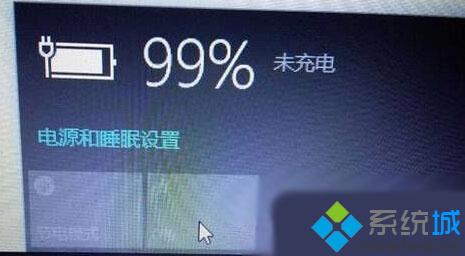
解决方法:
1、下载安装驱动精灵或360驱动大师;
2、打开驱动管理软件后它会自动搜索系统中未安装的驱动;
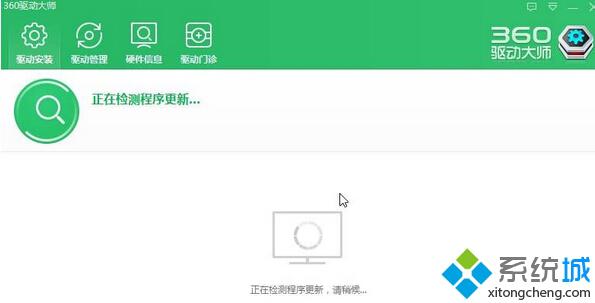
3、检测完成后,点击“一键安装”将显卡驱动安装好之后重启计算机就可以调节亮度了。
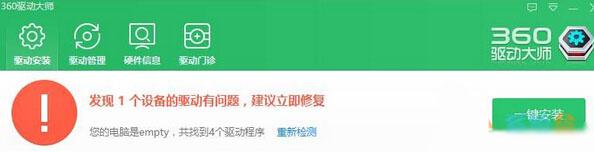
以上就是系统城小编给大家介绍的Windows10系统笔记本电脑亮度无法调节问题的解决方法了。遇到同样情况的朋友,只要按照上述步骤操作一遍,相信很快就能解决好。
相关教程:怎么增加笔记本的亮度xp系统笔记本亮度调节xp系统亮度在哪里调节我告诉你msdn版权声明:以上内容作者已申请原创保护,未经允许不得转载,侵权必究!授权事宜、对本内容有异议或投诉,敬请联系网站管理员,我们将尽快回复您,谢谢合作!










